こんにちは、MATTU(@sunmattu)です。
ついに、2021/12/10、auからG’zOne TYPE-XXが発売されました。
G’zOne TYPE-XX も、ほかの4G LTEケータイと同様Android搭載。
Googleの各種サービスは使えないものの、Android 10と比較的新しいOSが搭載されています。
ケータイ(ガラホ)にもAndroidが搭載されているだけに、apk(Androidのアプリ)をインストールしたい!という方も多いと思います。
私MATTUもいろいろな端末でトライしていたのですが、数年前のノウハウが使えない、ということも出てきています。
今回は、ガラホにAndroidアプリをインストールしたいアナタのために、方法をお教えしたいと思います。
なお、ガラホにAndroidアプリ(apkファイル)をインストールすると、保証の対象外になる可能性があります。
行う場合は、あくまでも自己責任でお願いいたします。


Androidアプリ(apkファイル)をガラホにインストールする方法
G’zOne TYPE-XX など、最新のケータイにapkを直接インストールしたい、という方も多いと思います。
ただ、ブラウザでAndroidアプリ(apkファイル)をダウンロードしてインストールしたり、メールで添付することはできません。数年前に塞がれてしまっています。
apkファイルをインストールするために一番確実な方法は、PCから”adb install”コマンドでアプリを直接インストールすることです。
一度設定すれば簡単に使えるようになります。解説していきましょう。
必要なもの
必要なものは、
・Windows PC
・USBケーブル
です。
まず、Windows PCに必要なツールをインストールしていきます。
15 seconds ADB Installerをインストールする
ケータイ(ガラホ)にアプリをインストールするには”adb”というコマンドを認識させる必要があります。
本来はセットアップに時間と手間がかかるのですが…
それを1分で完了する、魔法のようなツールがあるのです。
それが、15 seconds ADB Installerというソフトになります。

ダウンロードして開きます。
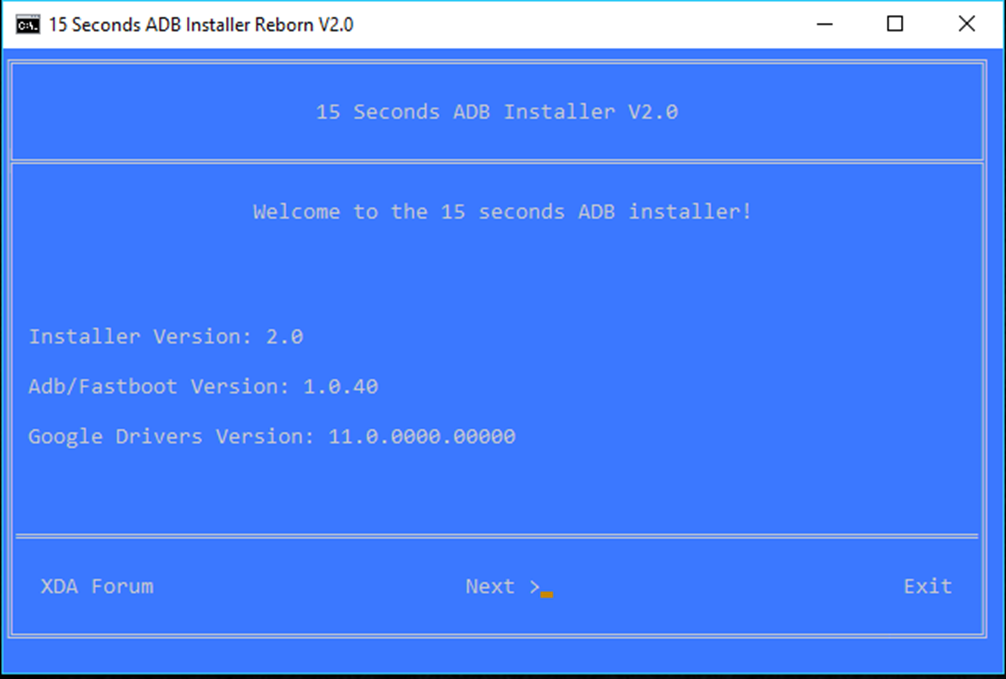
Nextを選択します。
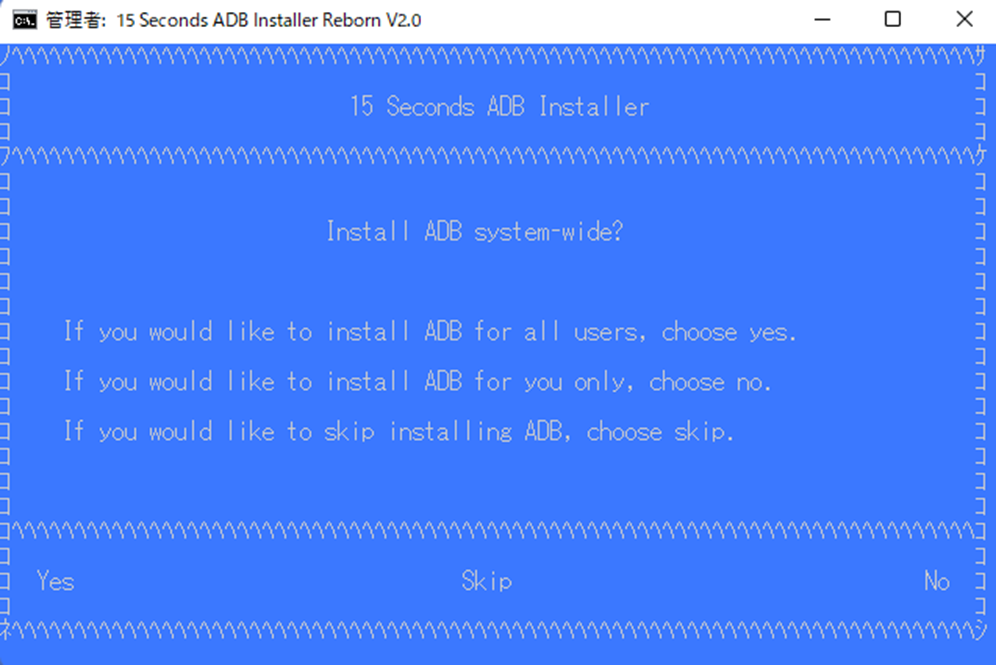
ADBをすべてのユーザーにインストールする場合は「Yes」をクリックします。
「ADBをインストールしますか?」と出ているので、YESをクリックします。
「Google Driverをインストールしますか?」については、どちらでも構いません。
(ガラホのドライバーは、別途メーカーページからダウンロード→インストールします
このインストールが終われば終了です!
速い!!
ガラホ用のUSBドライバをインストールする
上でスマホ用のUSBドライバを一度インストールしましたが、お使いのガラホ専用のUSBドライバーを別途インストールしましょう。
京セラの開発者向けUSBドライバは以下です(以下のサイトは、同じAndroid 10を搭載したかんたんケータイライトKYF43)。
G’zOne TYPE-XX も京セラ製なので、同じUSBドライバを使えました。
ケータイでUSBデバッグを有効にする
PCからガラホにアプリをインストールするには、「USBデバッグを有効にする」必要があります。
ケータイのメニュー>設定>その他設定>端末情報(一番下)>ビルド番号(下から2番め)を連打します。
連打して、「あなたは今開発者になりました!」が表示されればOK。
そのあと、1つ画面を戻ると、端末情報の上に「開発者オプション」が表示されます。
それを選択します。
一番上の「開発者向けオプション」にチェックを入れます。
そのあと、ちょっと下にスクロールして「USBデバッグ」の項目をチェックつけます。
以前は、セキュリティの項目から「apkファイルのインストールを許可」というのをしないといけなかったのですが、Android 10に変わってからいらなくなっています。
(アプリ別の個別許可に変わっています。PCからのインストールの場合は何も許可はいりません)
これで、ガラホ側の事前準備は完了です。
PCでapkファイルをダウンロードする
PCでapkファイルをダウンロードしておきましょう。
APKPureというapkのダウンロードサイトがあります。
そちらを利用するのが一番簡単ではあります。
APKPureのアプリを利用すれば、Google Playストアアプリと同様に、アプリのダウンロードや更新などをガラホ端末のみで行えるようになります。
ただし、APKPureのPC版ページからapkファイルのダウンロード⇒インストールすると、以下のようなエラーが出る場合があります。
Failure [INSTALL_FAILED_NO_MATCHING_ABIS: Failed to extract native libraries, res=-113]
エラーが起きる場合はapkmirrorのサイトからダウンロードしたほうがいいかもしれません…
※一応、自己責任でご利用をお願いします。
不安な方は、Amazonアプリストアなど他のものも入れられます(アプリの数は少なめですが…)
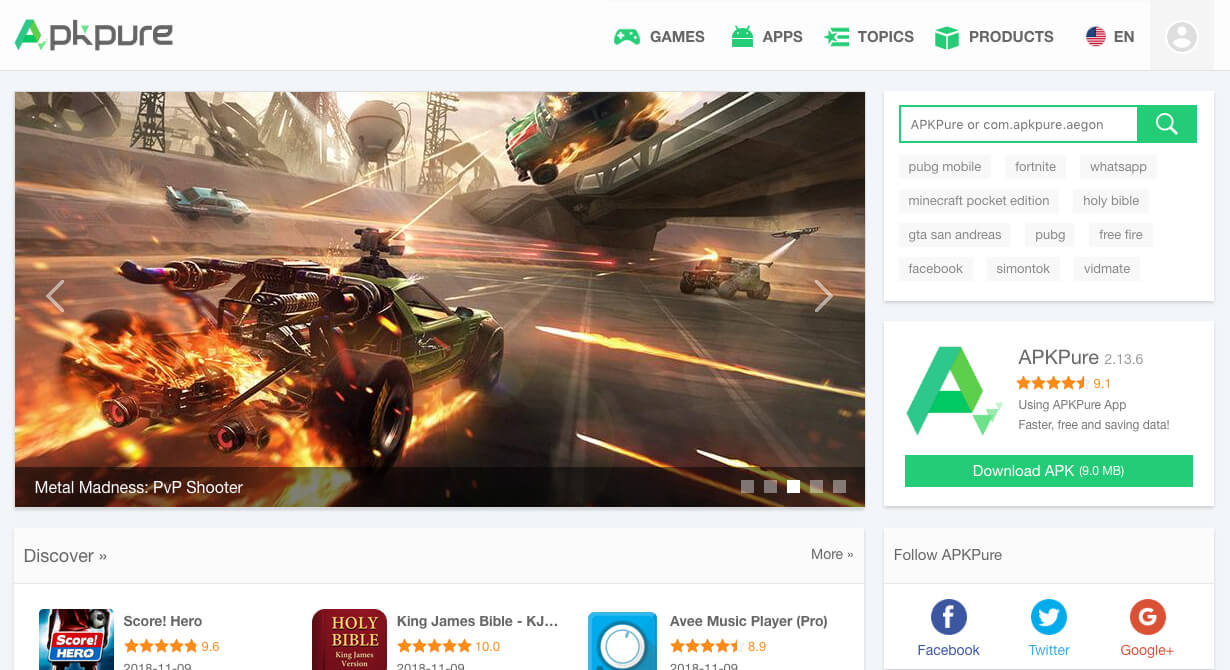
コマンドプロンプトを開く
PCに戻って、コマンドプロンプトを開きます。
Windowsキー>「cmd」と書けばコマンドプロンプトが出てきますので、クリックして起動します。
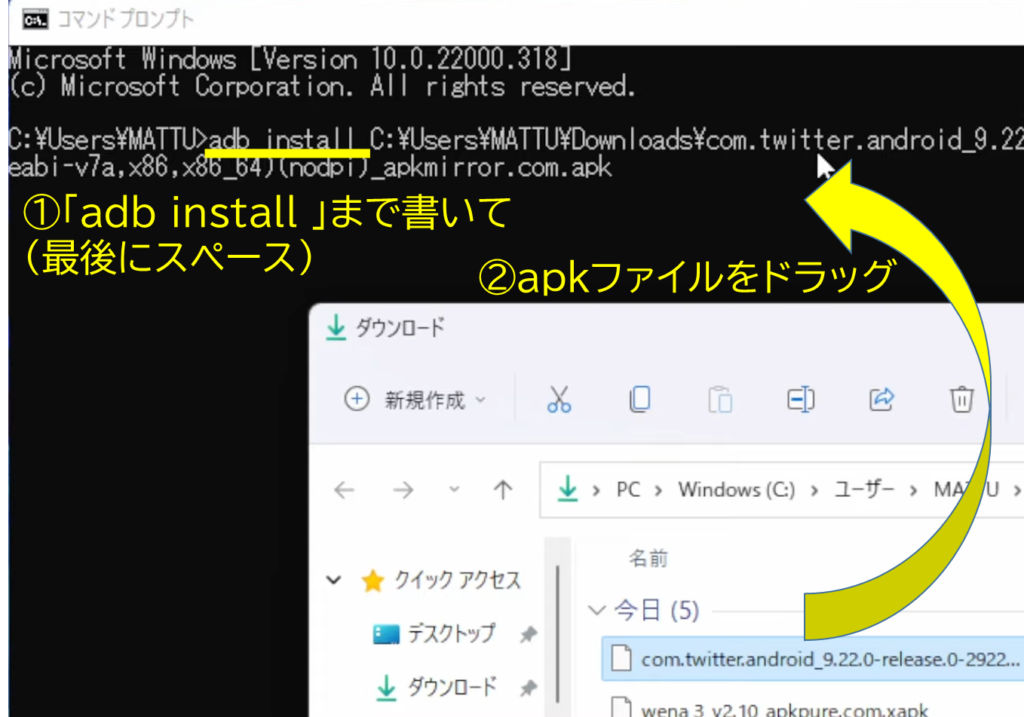
コマンドに「adb install」と書き、半角スペースを開けてapkファイルをドラッグします。
すると、apkのアドレスが自動的に入力されます。
これで、Enterを押せばOK。
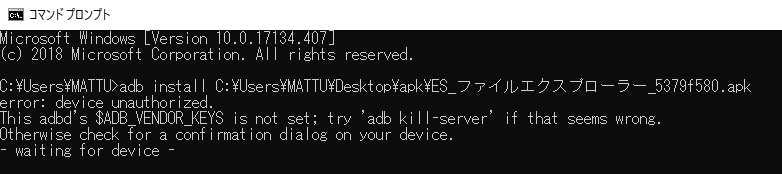
初回のインストールのときは、このようにエラーメッセージが表示される場合があります。
このとき、ガラホを見てみてください。
このように「USBデバッグを許可しますか?」と表示されますので、OKを押しましょう。
※インストールする際は、ファイル名は全て英数字のみで書いてください。
日本語のままだと、文字化けして失敗します
次のコマンドに移るので、「↑(上)」を押して、先程のコマンドをもう一度実行しましょう。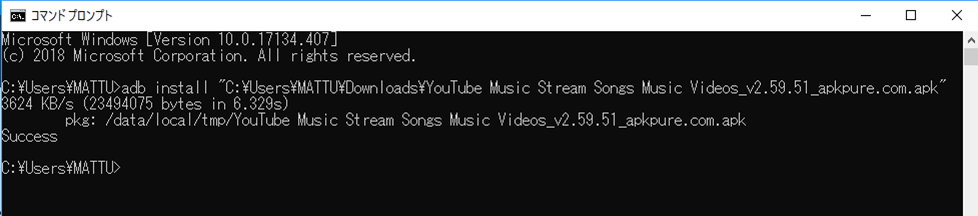
Successと出れば完了です。
大多数のアプリはインストールできるよ!
ご紹介した初期設定をしたガラホであれば、APKPureを通じて、アプリは基本的に使えます。
タッチ操作はできませんが、ポインターを十字キーなどで操作できますので、使うことはできますよ!
ぜひ、ガラホを買ったときにはお試しください。
G’zOne TYPE-XXで動作を確認したアプリ
G’zOne TYPE-XX で、簡単に動作確認したアプリをまとめていきます。
※随時更新します
| アプリ名 | 利用可否 | 備考 |
|---|---|---|
| LINE Lite | × | 2022/2/28 正午にLINE Liteのサービス終了 |
| MateCha | 〇 | Twitter非公式クライアント ケータイでTwitterやるならこれ! |
| TimeTree | 〇 | TimeTreeアカウントの同期はOK Googleアカウント同期はできない |
| radiko + FM | 〇 | ただし、FMラジオ(電波利用)への切替は使えない 通常版radikoだとポインタ利用必須なので、FM(ラジスマ)版のほうがおススメ |
| Microsoft Edge | 〇 | ブラウザアプリ Microsoftアカウントでのログイン、お気に入り同期もOK |
| Microsoft OneNote | 〇 | メモアプリ ログイン・編集・表示OK |
| Microsoft Office | 〇 | Word, Excel, PowerPoint |
| Fossil Hybrid | △ | Fossil Hybridスマートウォッチとの同期・通知も可能 基本はポインターのほうが操作しやすい |
| HeyTap Health | 〇 | OPPO Watch FreeなどOPPOのスマートバンドとの同期 |
| 〇 | ||
| OpenSync | 〇 | Googleアカウントの連絡先などをCardDAVを使って同期 |
| △ | スクロールはポインタ必要 | |
| △ | 操作はポインターのみ | |
| LINE | △ | 利用自体は可能 一括バックアップ・一括復元はできないと思ったほうがいい (一括の場合Googleドライブを利用するため) 終話キーでアプリを閉じると、通知が来ない場合があるので アプリを閉じる場合は「クリア/メモ」キーで閉じるのをおススメ |
| PayPay | △ | 開発者サービス必要だが、スキャン支払い・バーコード決済ともに可能 バッテリーバカ食いするので注意 |
| Googleマップ | △ | 検索・ナビは利用可能 Googleアカウントのログイン・お気に入りの共有などは利用不可 |
| Yahoo!カーナビ | × | GPS位置情報が丸の内から動かない |
| Rakuten Link | × | SMS認証ができない |
| wena 3 | × | インストール不可 |
なお、Googleのログインが必要なアプリに関しては、Google Play開発者サービスが必要なため、利用できないものが大半です。
もし、動作確認してほしいアプリなどあれば、この記事のコメント欄かレビュー動画のコメント欄にお願いします。
(すべてにお答えできない可能性がありますことをご容赦ください)
※以下、ほかのケータイでインストールしたときの記事です。
G’zOne TYPE-XX での利用可否は、あとでこのページでご紹介します。
Googleカレンダー・連絡先と同期
今回、私はOpenSyncというアプリを使って、連絡先を同期しました。
下の記事ではBlackBerry Hub+というアプリを解説していますが、今回うまくいかなかったのでOpenSyncを使いました。
CardDAVを使って同期する方法自体は、下記の記事と一緒です。
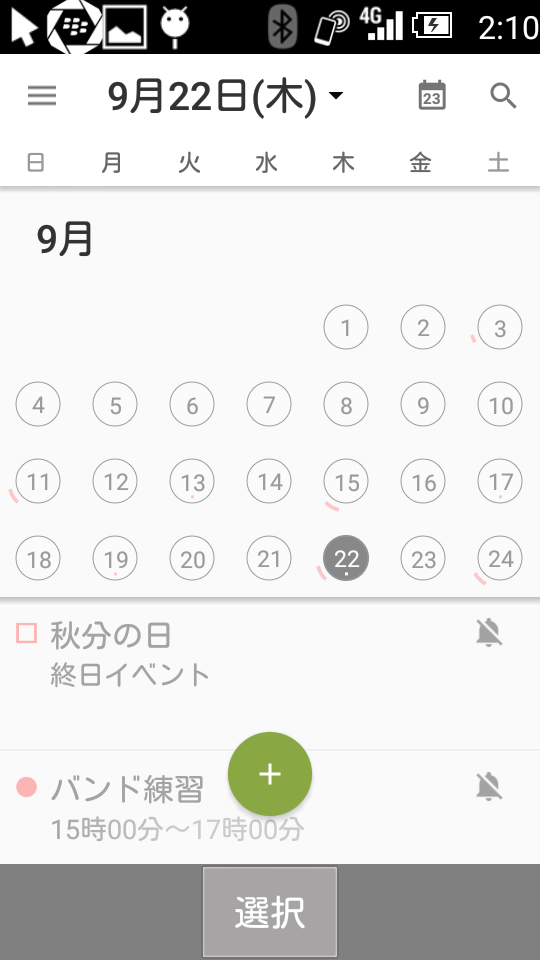
どこまで同期できるの?というご質問があったので、それに答えた記事。
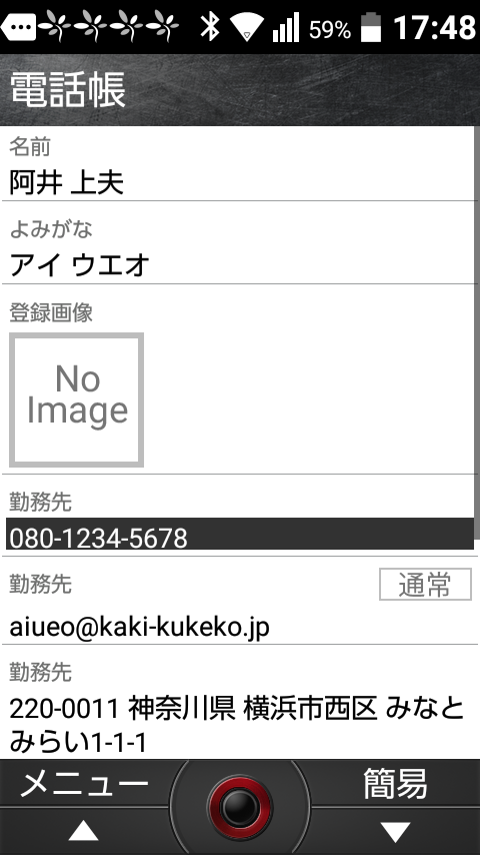
Google PlayストアアプリやGoogleの認証アプリを入れる
一応注意していただきたいのですが、Google純正アプリは「Google Play開発者サービス」が必要です。
INFOBAR xvやTORQUE X01,AQUOSケータイなど、ガラホはGoogle PlayストアやGoogle Play開発者サービスが入っていないため、使えません。
「Google Play開発者サービス」の必要なアプリを入れる方法です。
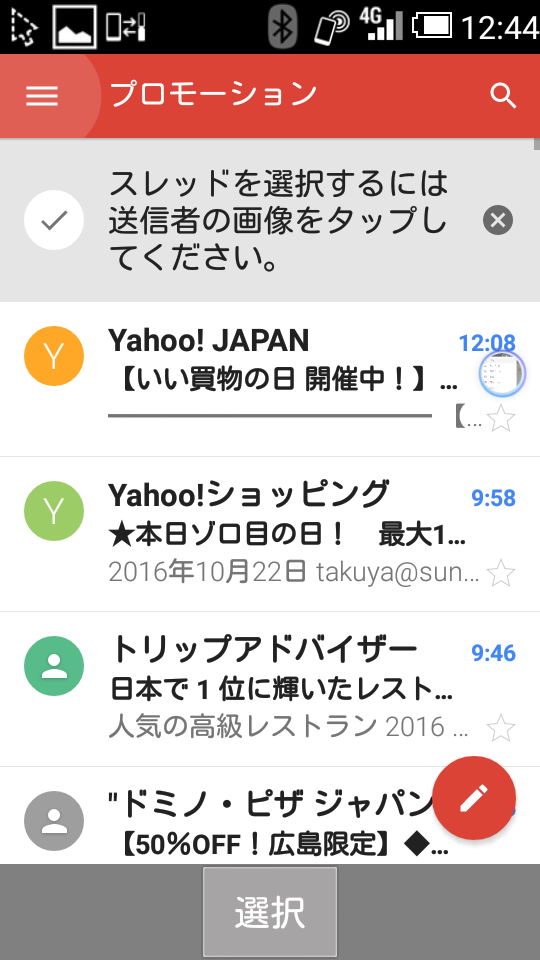
「Lucky Patcher」というアプリでGoogle Play開発者サービスとの依存を切るパッチを当てる、という手法は覚えておいた方がいいかも。
使いたいアプリがあるけどいざapkインストールしたら「Google Play開発者サービスの更新が必要です」と出てきたら、げんなりしますから…
ちなみに、Googleマップなど一部のGoogleアプリは、パッチを当てなくてもそのまま使えます。
Gmailアプリは、結構電池馬鹿食いするので、純正の「PCメール」やサードパーティの「AquaMail」などを使うのがおススメです。
G’zOne TYPE-XXも、適度にカスタマイズして、充実したケータイライフを!!!
ガラホ!といいながら、スマホの真髄はガラホにあると、強く思っています。
限られた環境の中で、最大限のカスタマイズをする。最高じゃないですか。
特に、今回のG’zOne TYPE-XXはフォルムもモータースポーツのようでかっこよく、外観もそそられます。
中身もAndroid 10搭載、RAM 2GBとスペックも上がっています。
ぜひ、適度なカスタマイズで便利に使ってみてくださいね!



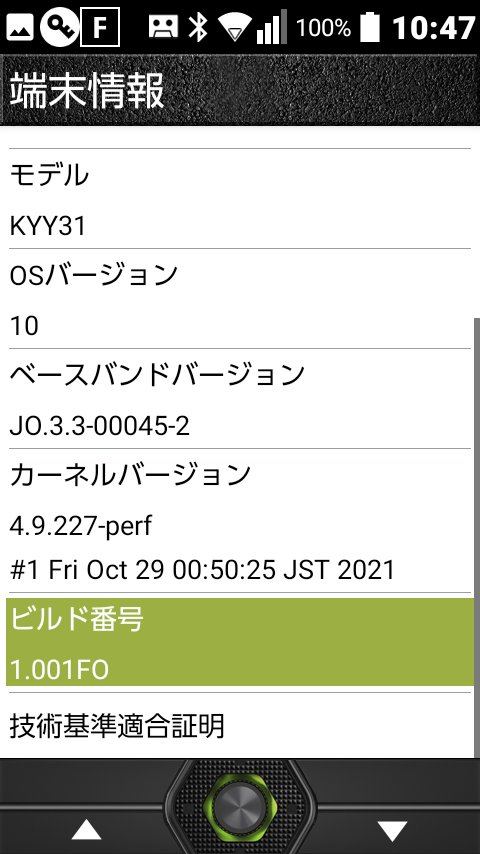
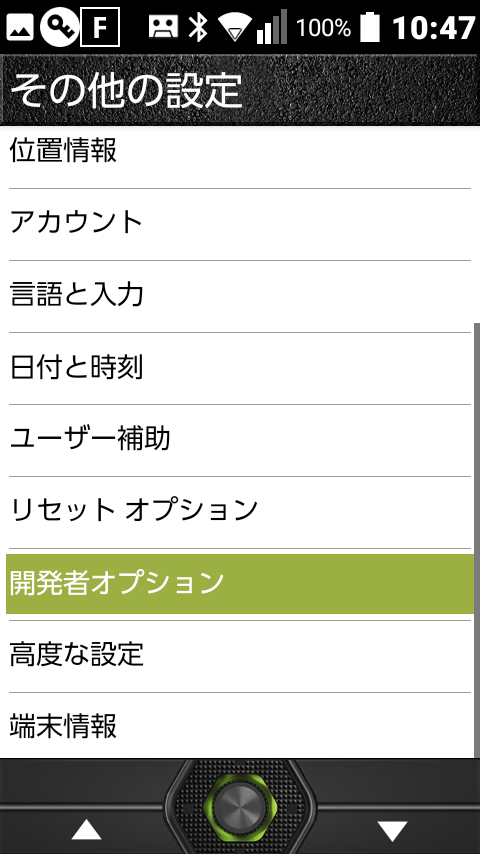
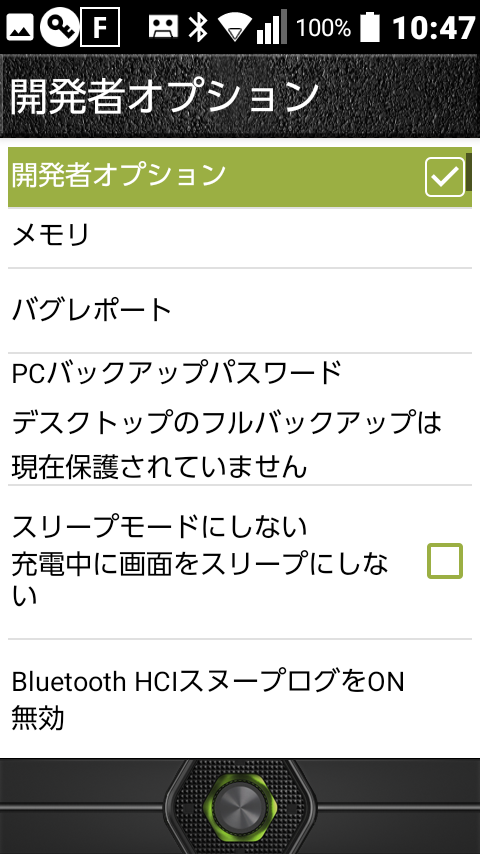
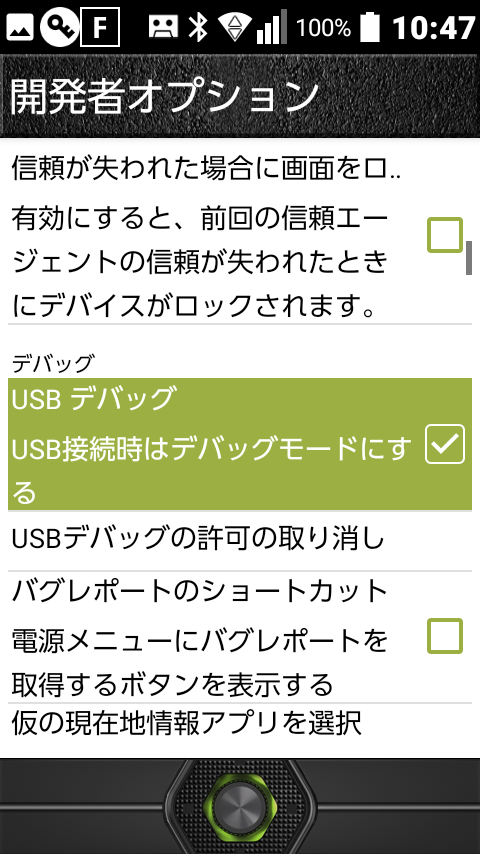
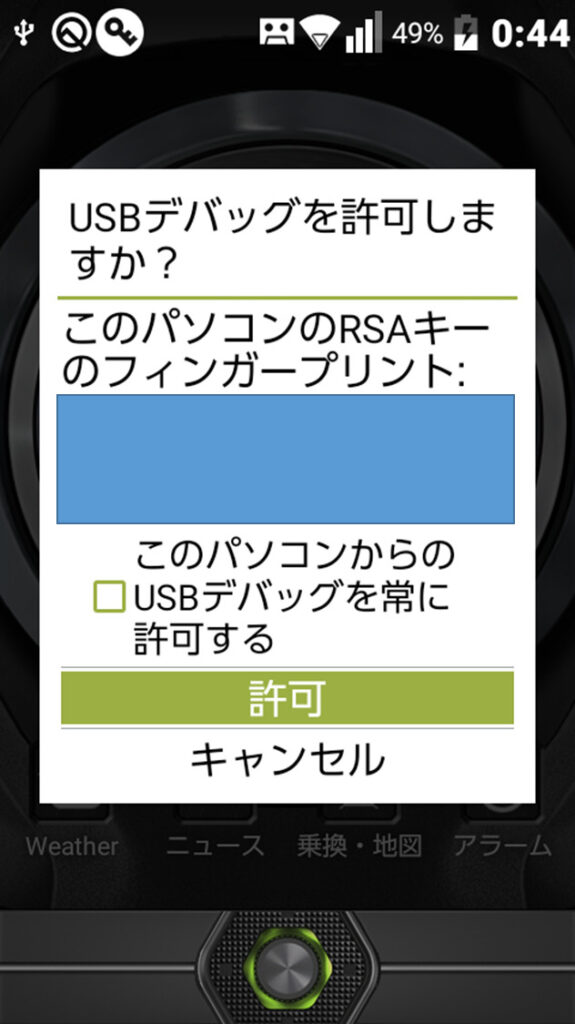
コメント
コメント一覧 (37件)
KYF35を使用していますが、35だとBluetooth(スマホから転送中に通知を開いてBluetoothの通知をクリックした後完了後にインストールできる)でやってたのですがこの方法はG’zOneでもできるのでしょうか?
BluetoothでスマホからG’zOneに転送まではできるのですが、その後インストールはできないですね…
たしか、INFOBAR xvのときにふさがれて落胆した思い出があります…
仕事でよく使うので画面の最小幅や通知バーに秒表示ができたら良さそうですね
メインディスプレイの待受画面での時計ウィジェットや、サブディスプレイでは秒表示できるんですよね…
たしかに、あまり秒表示できるツールは多くはないですね…
TORQUE X01ユーザー(その前はType X)でしたが、リリース発表直後に予約して発売を心待ちにしていたところ、おサイフケータイの機能が無いと知って「んー・・・」となり(それはまだいい)更に直前になってLINEも使えないと聞いて一時はキャンセルまで考えました。しかしこのサイトのお陰で無事解決し、本当に感謝してもしきれません。(ちなみにLITE版でなく普通のを入れましたが今のところ不具合の発生はありません)
ついでなのでradiko for auも入れてみたところ、問題なく聴けました(スマートパスプレミアム会員なのでエリアフリー付き)実質使い物にならないFMラジオアプリより余程良いです(苦笑)
記事をご覧いただきありがとうございました!
お役に立てたようでよかったです。通常版のLINEも問題なく使えたとのこと、お教えいただきありがとうございます。
スマートパスプレミアムあると、使える範囲も広がっていいですね!
全くの素人で申し訳ありません。教えてください。gzone-xからgzone-xxに機種変更し、初めてのLineをしようと、MATTUさんの記事を見ながら挑戦。しかし上手くいっていません。
説明どおり、APKPUREサイトからダウンロードしたLine liteアイコンをコマンドプロンプトにドラッグするのですが、[INSTALL FAILED NO MATHING ABIS: Failed to extract native libraries, res=-113と表示されます。(間違えて?)APKPureアプリをドラッグしたらSuccessとなりインストールされ(てしまい)ました。
Lineだけ使いたいのですが、APKPureアプリはインストールの必要があるものなのですか?もし不要なら、gzoneからアンインストールするにはどうするのですか?
記事をお読みいただきありがとうございます。
APKPureのアプリはインストールされたとのことなので、やり方自体は正しいはずです。
LINE Liteを例えばapkmirrorからダウンロードしなおしてインストールしてみてください。
アンインストールは、設定>その他の設定>アプリ>アプリ情報、で、インストールされているアプリの一覧が出てきます。
アンインストールしたいアプリを選ぶと、詳細画面が出てきますので、そこの「アンインストール」ボタンを選択してみてください。
お返事ありがとうございました。ご指導のとおりapkmirrorからダウンロードしたもので実行したらインストールできました。
APKのアンインストールもしました。勉強になりました。
.XAPKファイルのアプリは無理でしょうか?
国産の家計簿アプリを入れたいのですが、.XAPKファイルのためインストールできませんでした。
Apkpureを使うと、アプリ管理>APK/XAPKの管理、というところからインストールできます。
ダウンロードしたファイルをケータイのダウンロードフォルダなどに入れておけば、自動でApkpureアプリ側には反映されますので、「インストール」を押すとインストールできます
位置情報を使うアプリで常に位置情報を取得させることができないのですが、何か方法はありますか?
たしかに設定画面から位置情報の権限は確認できますが、「常に」というのは見えないですね…
もうちょっと探ってみます。
はじめまして、まだ3g所持で機種変検討中のガラホ未体験です。
質問なのですが、APKPureのアプリとかAmazonアプリストアのアプリをガラホにインストールすれば、後は前述のアプリで公開されている物ならば、ガラホのみでアプリを落とせると言う解釈で合っていますか?
はじめまして!ブログご覧いただきありがとうございます。
その認識で大丈夫です。ガラホのみで検索・インストールや更新通知なども届きます!
御回答ありがとうございます、機種変に向けて背中を押して頂けました。
G’zOne TYPE-XXを手に入れた暁には頑張って試してみます。(自信無w)
Yahooマップはやっぱり今まで通り大手町固定で無理そうかな?
Googleマップはどうだろ
音声検索も開発サービスいらないと思う
Yahooはやはり丸の内固定でした…笑
Googleマップはログインしなければ使えました。音声検索は使えなさそうです…別途アプリ必要でしょうか…
とても参考になりました。
この端末欲しくなって20年ぶりにau復帰。
(メインじゃないけどねぇ)
色々弄ってみようと思います。
それと、TYPE-XXの新しいドライバ見つけました。
http://www.kyocera.co.jp/prdct/telecom/consumer/support/kyy31/usb.html
バージョンが0.0.0.0.1上がってるみたいです。
ありがとうございます!
この記事出したときはまだKYY31のサポートページ無かったので、助かります…更新しておきました!
PayPayですが、端末がQRを読むほうの決済は「開発者サービスがをサポートしていません」と出ますが、クリアキーか、OKを押すとそのままカメラが起動してQR読み込み後に決済されました。Ver.2.60をKYF37でチェック。
返信遅れまして申し訳ございません。
PayPay決済の確認ありがとうございます!開発者サービス無視すれば、QR決済もいけるんですね!
アプリ一覧表のほうに反映させておきました!
2022/2/28 正午にLINE Liteのサービス終了との事で正規版のLINEのAPKファイルをGz本体に入れましたが本体のプリセット画面からLINEが立ち上がりません。(APKミラーやAPKPureのサイトからLINEのAPKファイルを色々と試しました。)
APKPureのサイトを立ち上げアプリのインストール確認画面から開くとLINEが起動します。
本体にはLINEがインストールされているのですが原因が分かりません。
どうすれば本体のからLINEが起動できるのでしようか?
コメントありがとうございます。
ショートカットキー「F1」や「F2」キーに割り当てたら起動できないでしょうか?
手元のG’zOne TYPE-XXでも、確かにLINE 12.1.0のapkを公式サイトからダウンロードし、adb installでPCから流し込んで、アプリ一覧から起動しようとしても「インストールされていません」と出たのですが、ショートカットキーに割り当ててショートカットキーを押せば起動可能でした。
はじめまして。こんにちは。大変有用な記事を公開してくださりありがとうございます。セキュリティ系のソフトはインストール、起動は可能でしょうか?可能であれば、ESETセキュリティのライセンスが余っているので、念の為にいれておくのも安心のためにありかなと考えています。APKPureに再びセキュリティリスクが紛れても検出できるのかは、ハテナですが。。。まだ手元に当該端末がないので、検証して頂けると嬉しいです。
コメントありがとうございます!!
ESETセキュリティのアプリ、一応インストールして起動することは出来ました(アカウント作っていないのでログインまではしていません)!
ご返信とご確認をありがとうございます。
ESETのセキュリティソフトが入るのであれば、auスマートパスプレミアムのウイルスバスターを入れずに済みそうです。ありがとうございました!
YouTubeは見れますか?
返信遅くなり申し訳ございません。ブラウザからYouTubeを見ることは問題なくできます!
最新機種のガラホって、Bluetooth共有でapk入れるやり方ってできますか?
返信遅くなり申し訳ございません。現行機種はBluetooth経由ではapkインストールできないです…
初めまして。ガラケー停波でスマホに変えるしかないか、と思っていたところ、このガラホを知り、リサーチするうちにここにたどりつき、この機種に魅かれ先日機種変更してきたところです。
で、説明に従って、いろいろインストールしたのですが、そもそもUSBをつないでもまったく認識されないんです。家にあったMicro USB BにコネクターでUSB Type-Cにして接続しているのですが、まったく認識しません。家族とLINEをしたいのですが、何がダメなのか教えていただけませんか?初歩的な質問ですみませんがよろしくお願いします。
USB Type-Cのコネクタは、データ転送に対応しているでしょうか?充電のみしか対応していないケーブルというのも世の中にあり、充電のみのケーブルだと何もできないので、ほかのUSB Type-C対応機器でもデータ転送ができるか、またはケーブルを新たに購入するかしたほうがいいかもしれません。
こういうことはいままでしたことが無かったのですが、記事を参考にしてG’z One Type-xxにミュージックアプリを入れることが出来ました。BT用DAPを買おうか迷っていたのですが、これでG’z Oneの音楽再生機としての使い勝手が飛躍的に上がりその必要が無くなって非常に感謝しています。microSDも64Gが使えたので鬼に金棒です。ありがとうございました。
参考にしていただきありがとうございました!お役に立ててよかったです!
5 seconds ADB Installernのインストールに失敗して進めません。
2回目のy入力の後で「パスが見つからない」と出て0個ファイルをコピーとなり、ドライバのインストールに進みません。
何か対処方法がわかりませんか?
パスの中に日本語や空白が含まれたりはしていないですか?(例えば、ユーザーフォルダが日本語だったり、ローマ字でもフルネームの姓名の間にスペースがあったり、とか…)
例えばCドライブ直下にインストーラファイルを移して試してみたらどうでしょうか…